15、鼻子和嘴画出来。男生的画法高光不要像女生的那样太亮晶晶,不然看着很水嫩的话会娘。并且要注意根据整体效果调整。

16、头发用深色把暗部涂出来,画笔大小要经常调整,选中了一种深色以后下笔也要有轻有重。可以顺便加一点深色发丝。

17、吸取头发浅色部分画亮部,并细化发丝。

18、新建覆盖图层,给亮部刷上较亮的彩色。细化头发,加上高光点。

19、第一枝花。花也是有高光有暗部的。这里因为花不是重点,就不继续细化了。
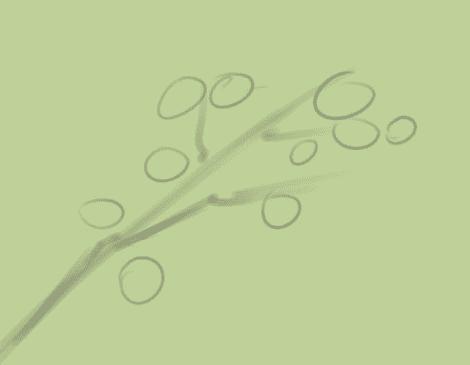
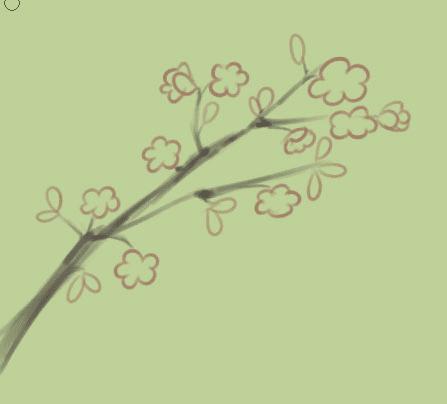
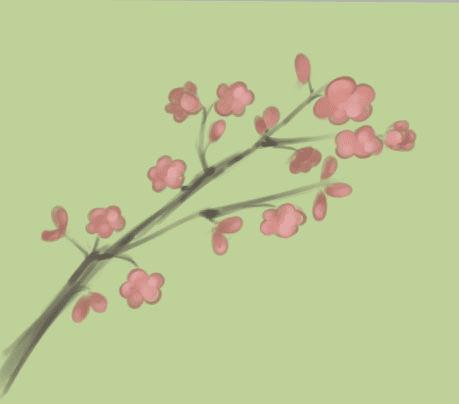
20、复制一层,并自由变换,快捷键Ctrl+T,改变新的花枝的位置和大校

21、再复制,改变它的色彩和透明度一以及位置。
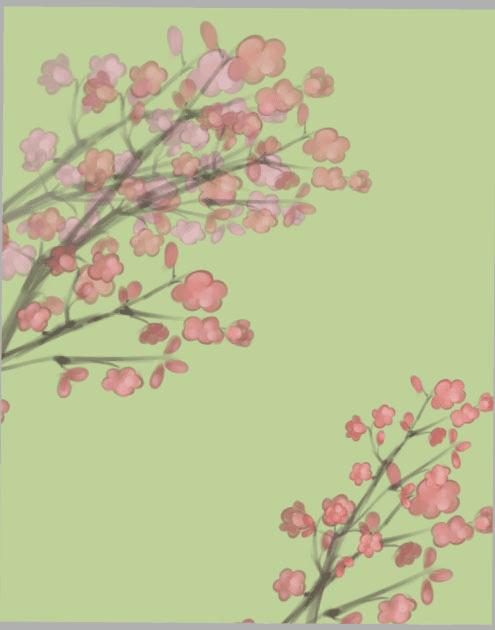
本文地址:http://www.45fan.com/dnjc/85608.html
